1.Centos7.7安装
1.1 使用VMWare15安装centos7.7安装步骤如下
1.2 创建一个新的虚拟机,一共十六张图,每项参考图上的选项
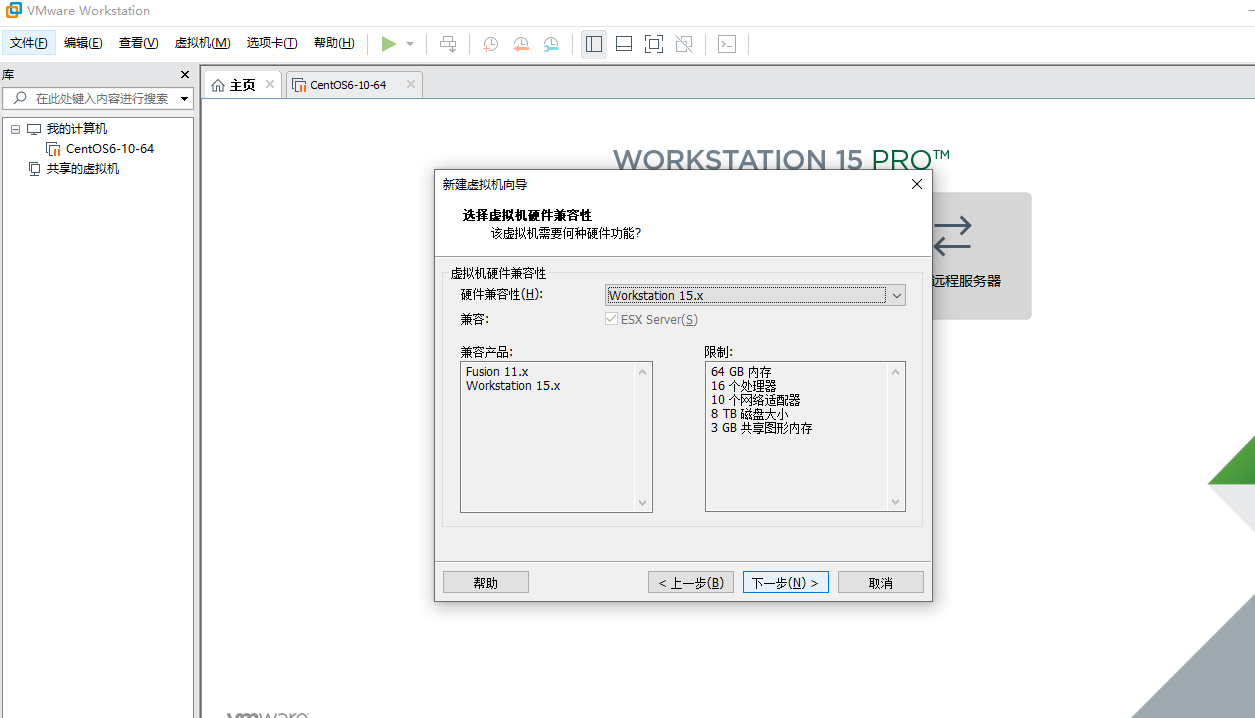
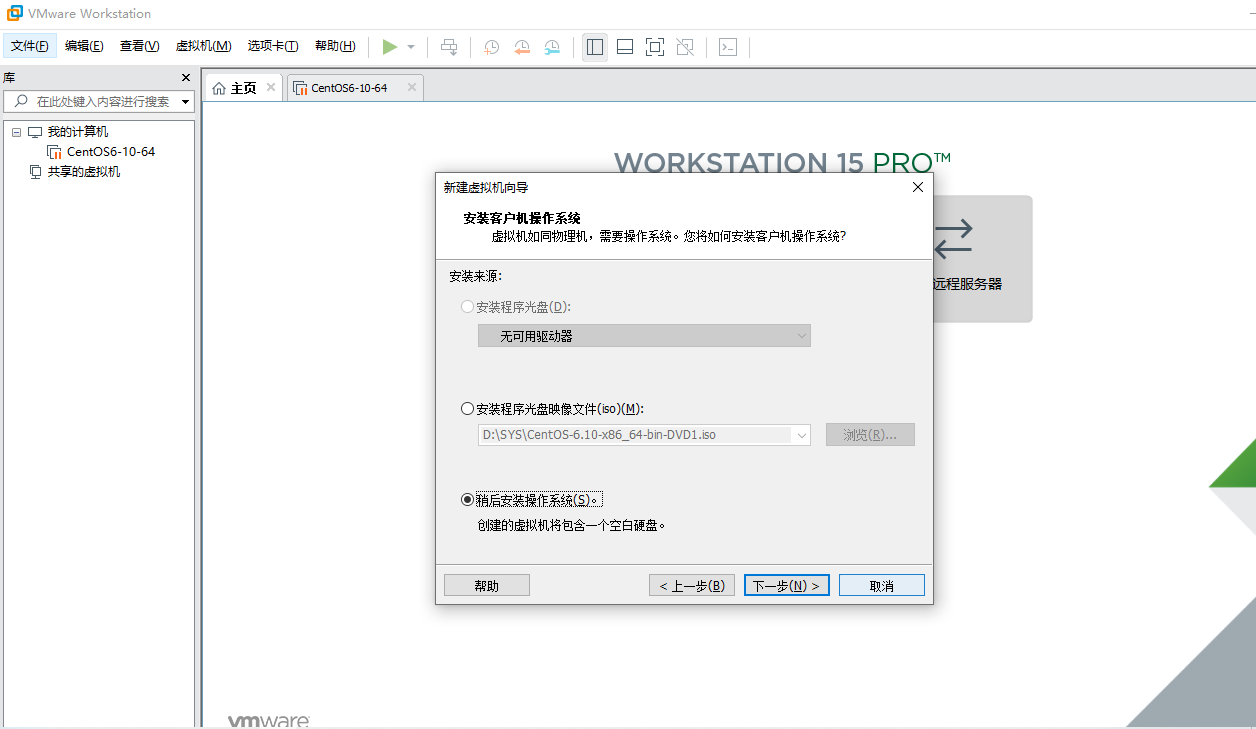
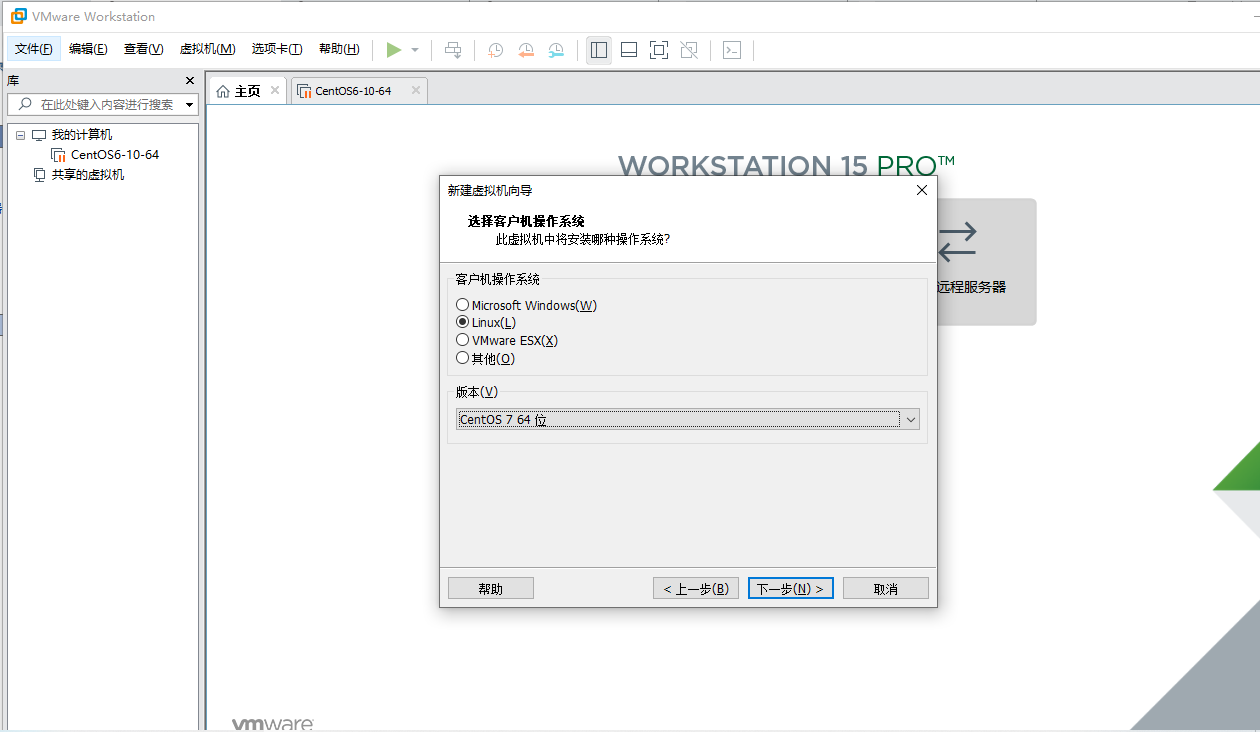

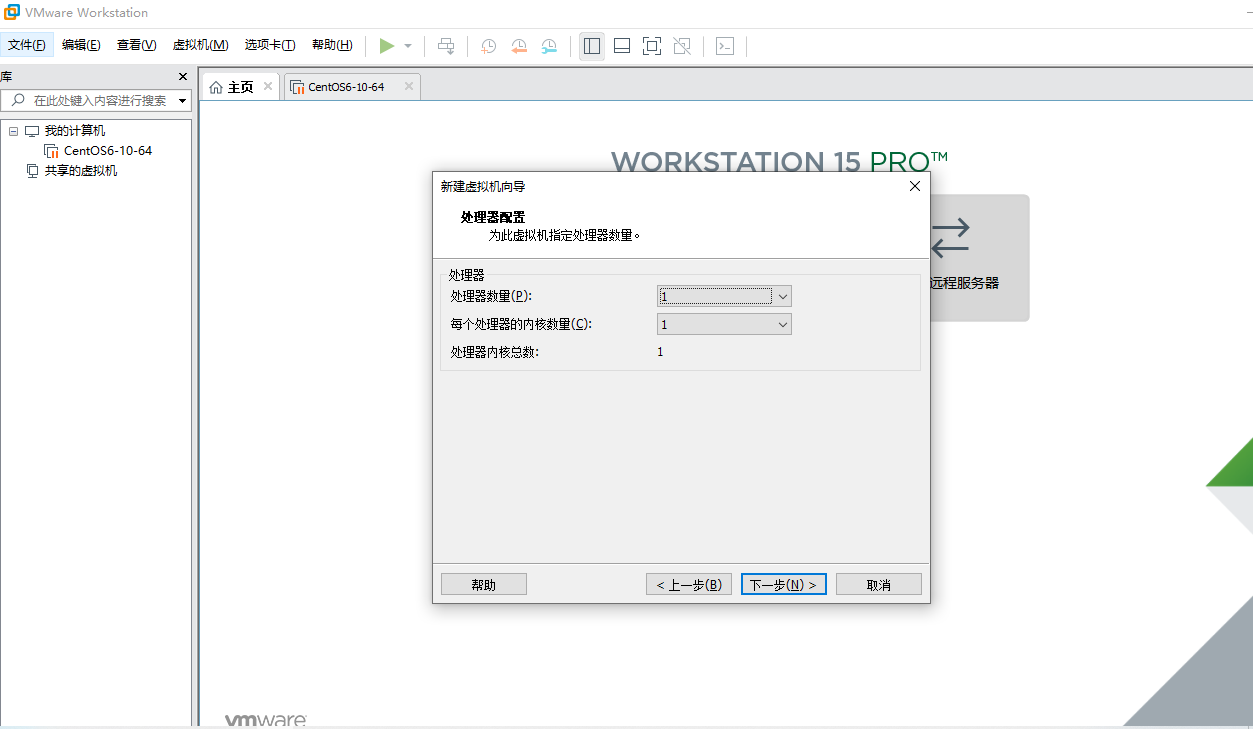


扫描二维码关注公众号,回复:
7324458 查看本文章


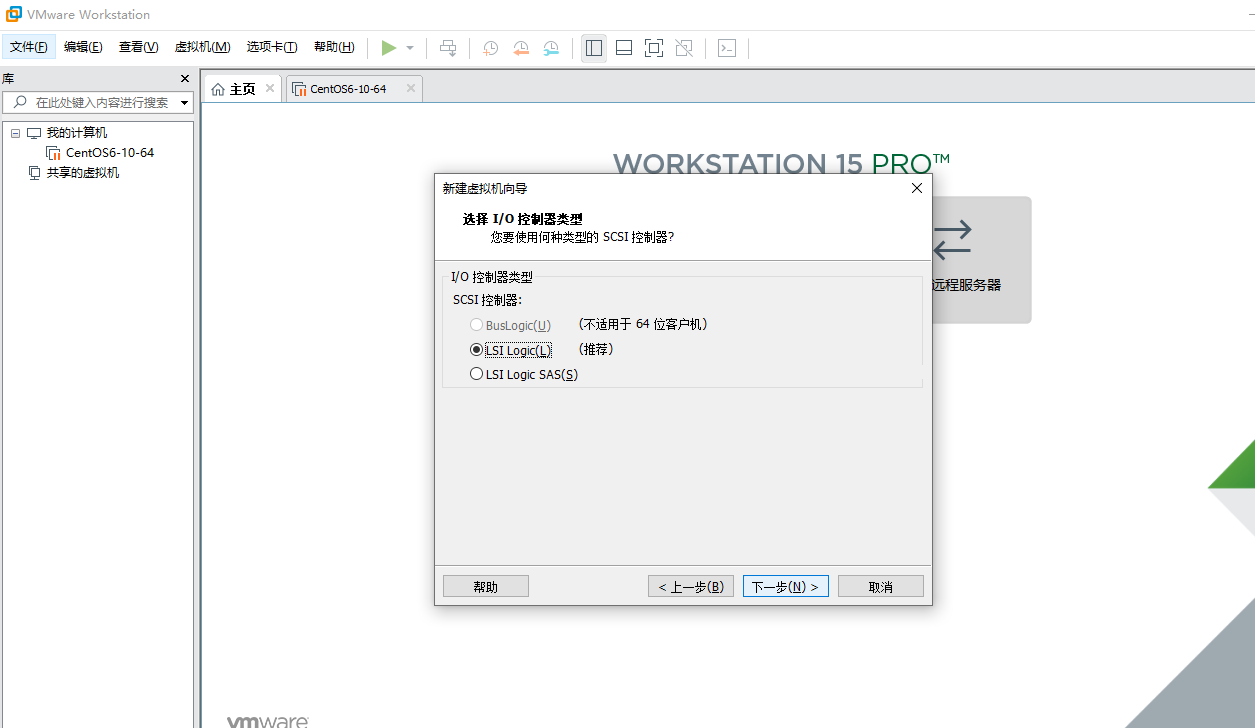


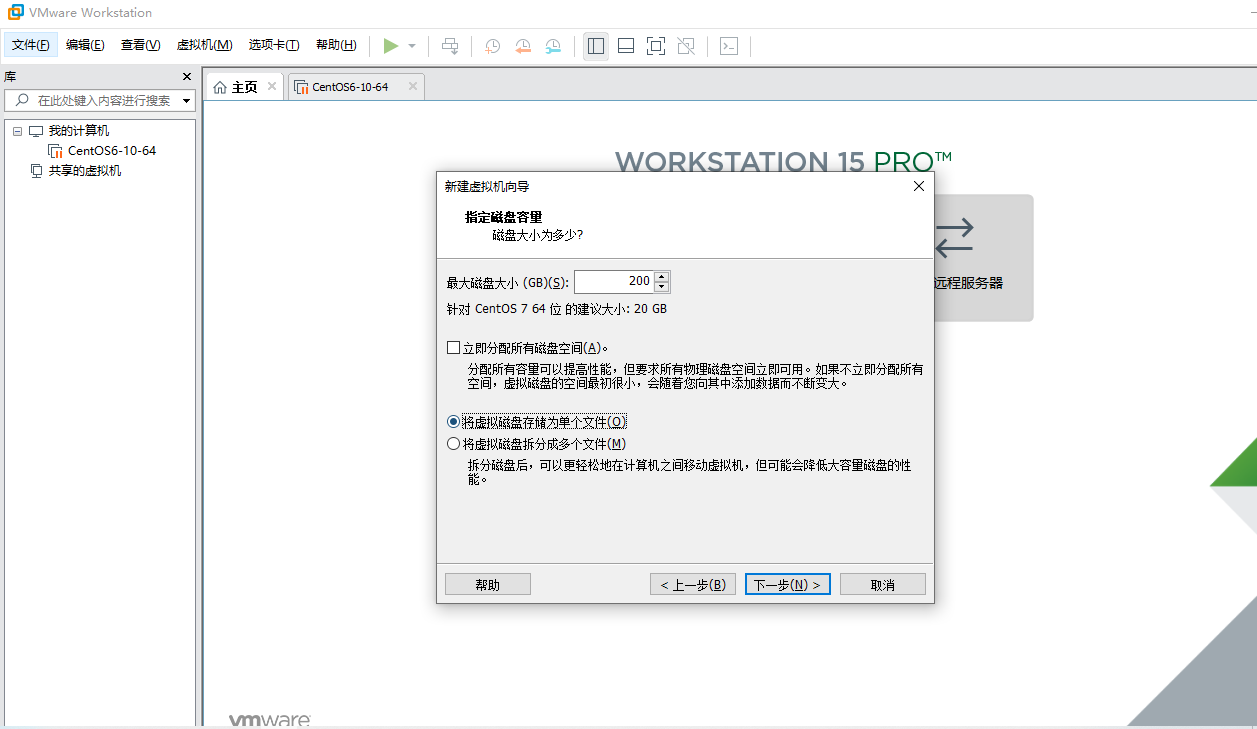

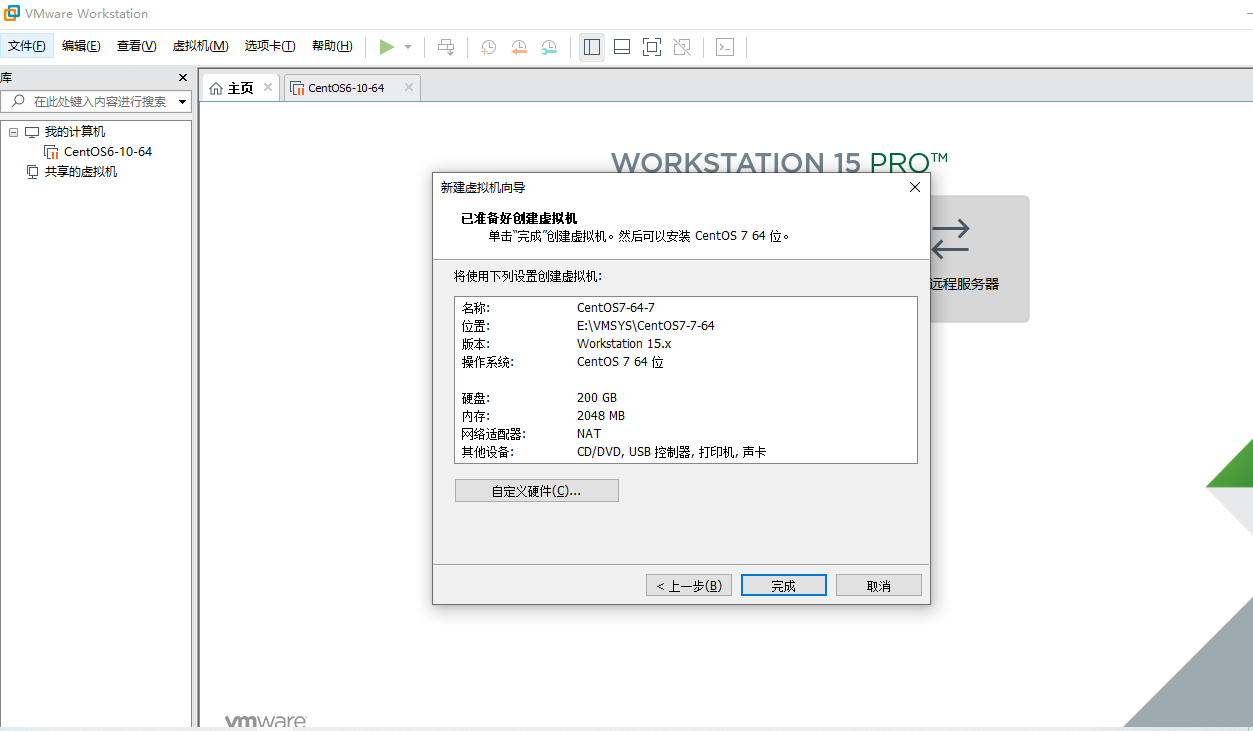
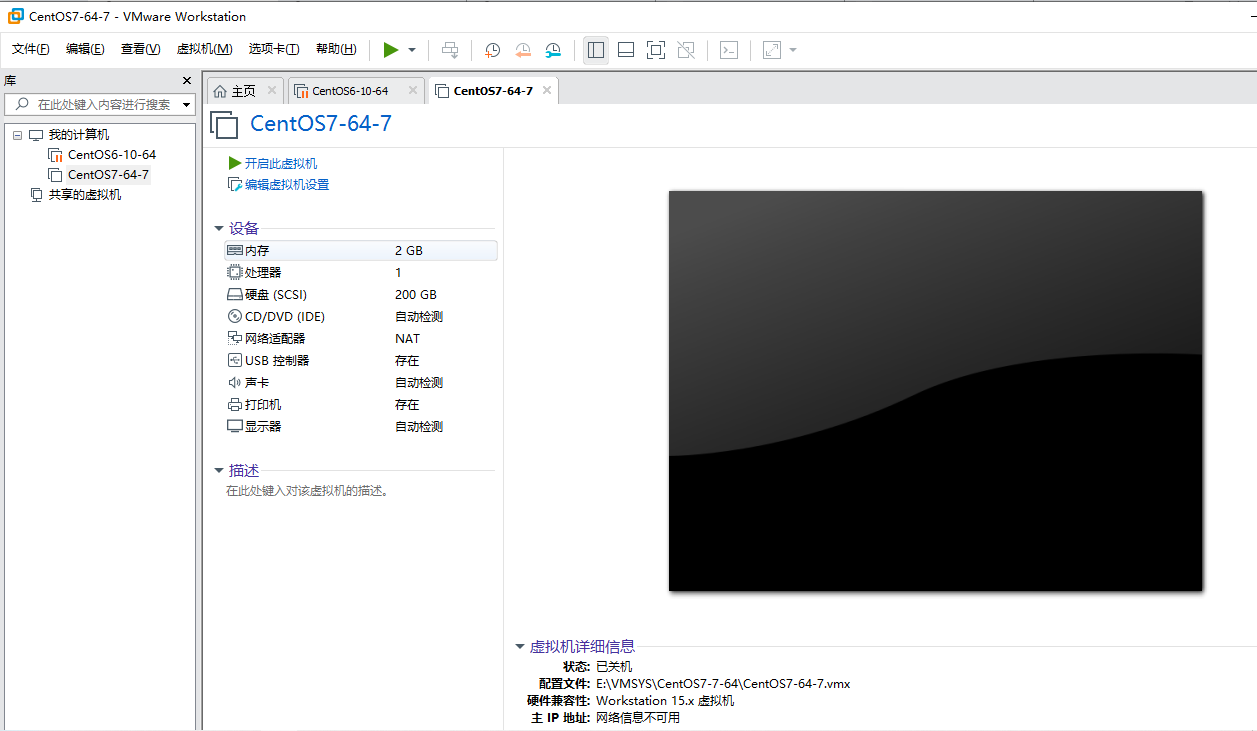

1.3 上面一共16张图,都是创建一个新的虚拟机。自此为止虚拟机就创建好了,选好ISO文件的位置。下面开始安装了。
2. 安装Centos7
2.1 开启虚拟机,Centos7启动界面,首先测试ISO是否有问题。
2.2 测试界面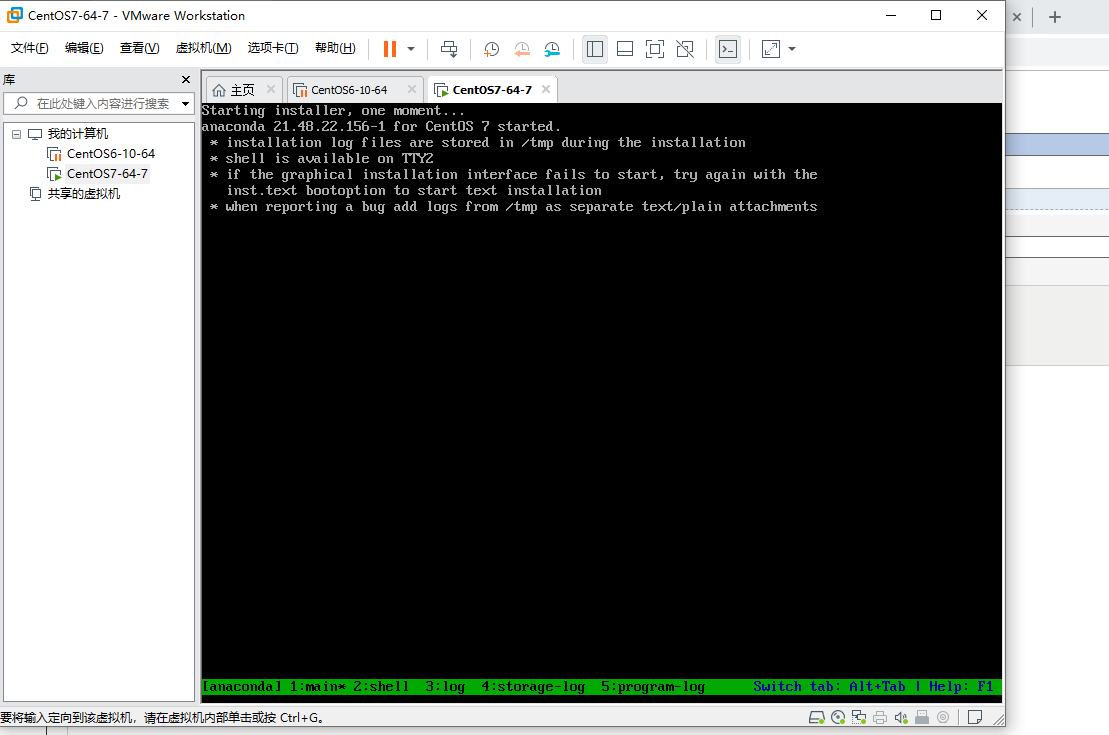
2.3 整个系统需要设置的所有项,centos7做成了一坨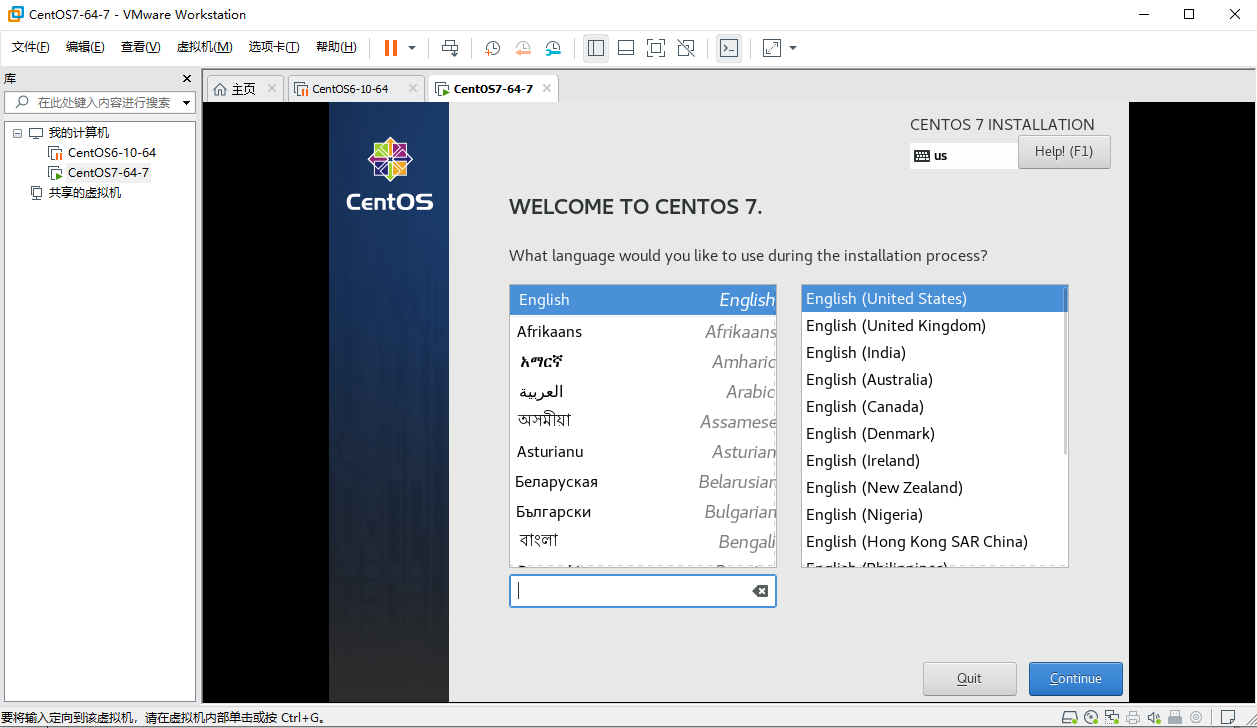
2.4 选好语言后的界面

2.5 设置时区,选择上海

2.6 选择安装源,不用管,点击Done,继续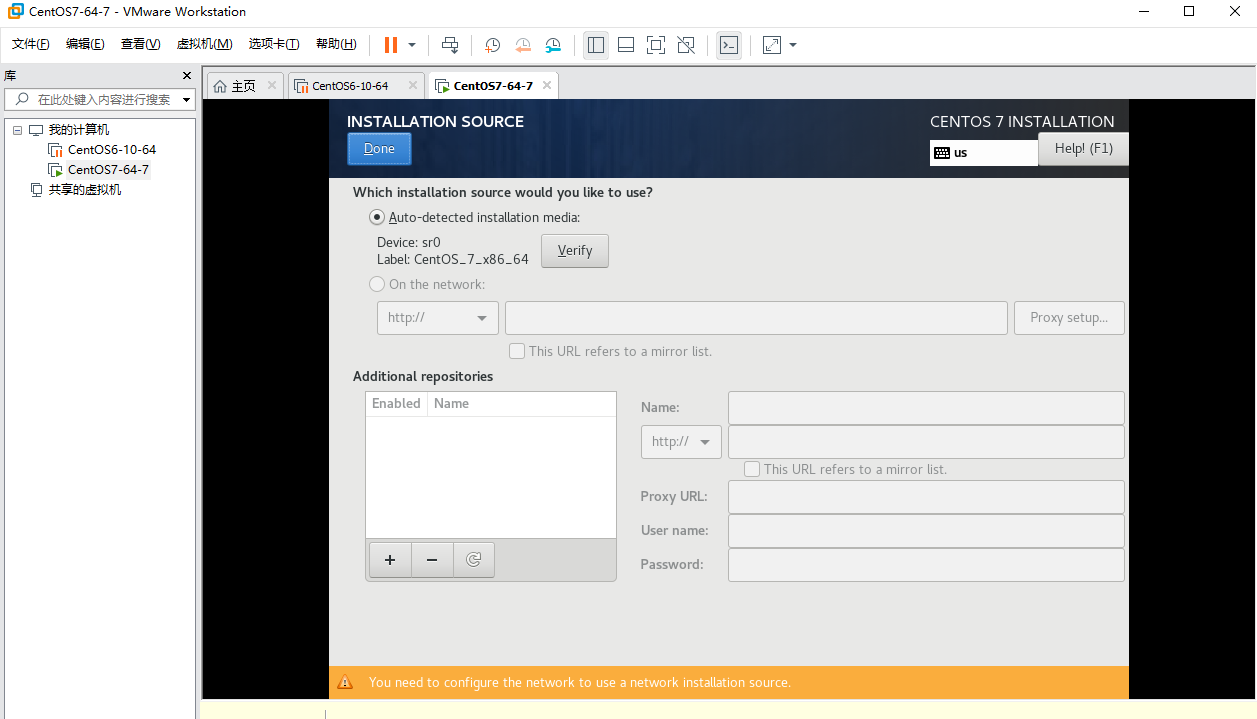
2.7 软件安装,安装的是桌面

2.8 系统安装的目的文件,下面选择 i will configure partition 然后直接点击左上done去分区

2.9 硬盘分区 选择standard partition 挂载点 MOUNT POINT 分 / /boot /swap /data 完成后点击左上done
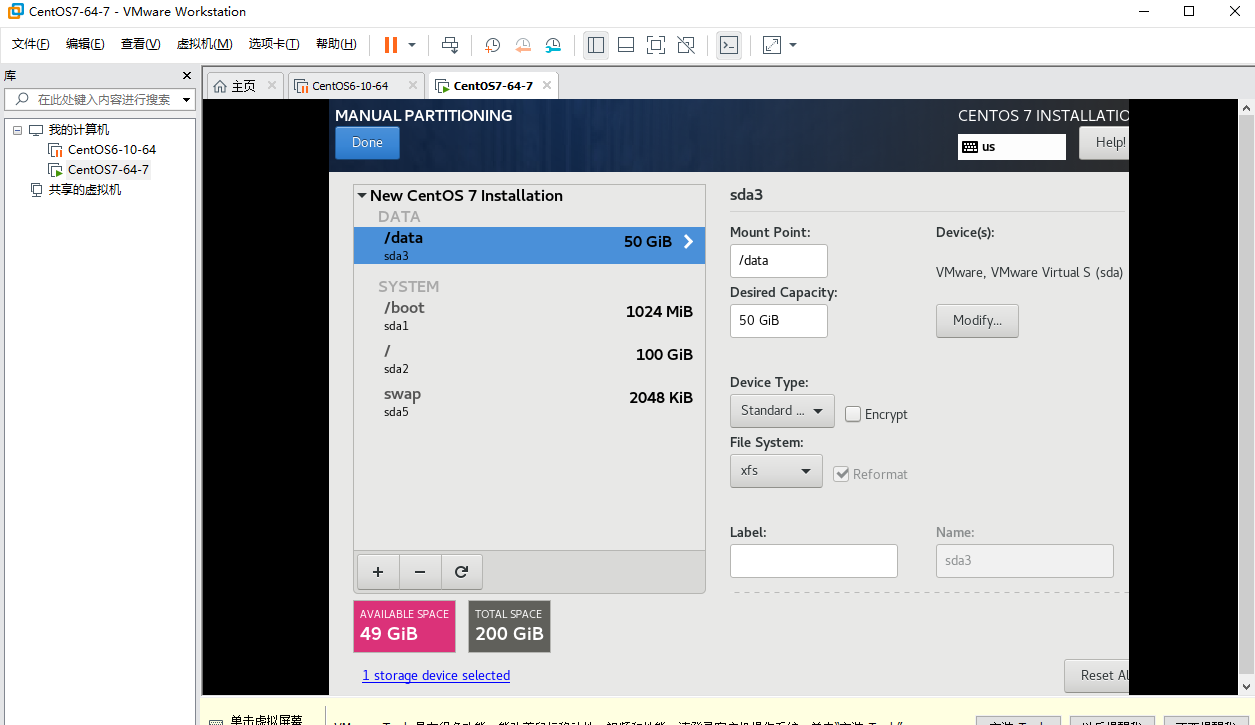
2.91 分区后的概况,accept changes
2.92 配置网络和host name,默认是关闭的打开就行了

2.93 开始安装系统,需要填写root密码,和创建新的普通用户

2.94 创建root密码

2.95 创建新的用户,这里有项 make this user administator,勾上它你创建的管理员而不是普通用户
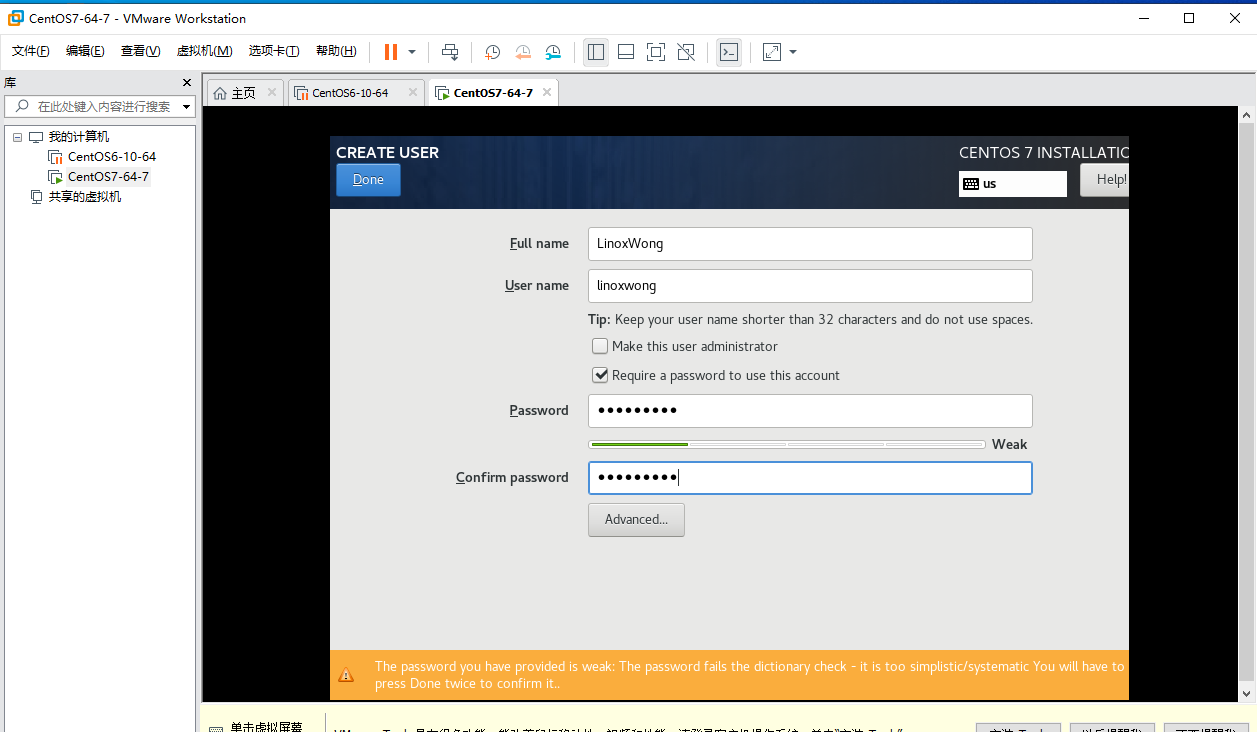
到这里系统就差不多安装好了,剩下的就是重启了,
3. 总结
CentOS的安装也不难,选择好每项就行。